対象:Word2007, Word2010
「ワード2007 箇条書きの書式設定ダイアログ 表示方法」
といった検索が行われていました。
2003までのWordの場合、[箇条書きと段落番号]ダイアログの[変更]ボタンをクリックして、下図のような[箇条書きの書式設定]ダイアログを表示できました。
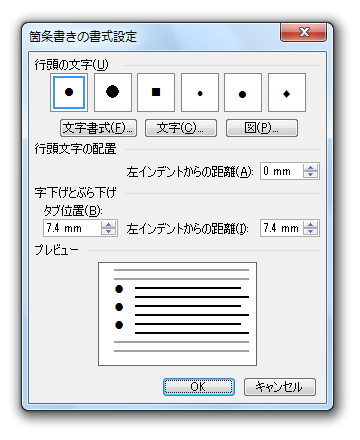
Word 2007でこの[箇条書きの書式設定]ダイアログを表示する方法を探している方による検索でしょう。
[スポンサードリンク]
2003までの[箇条書きの書式設定]ダイアログは複数の機能がありますが、Word 2007で[箇条書きの書式設定]ダイアログを探している方というのは、行頭文字と文字列との距離を数値で指定するために表示したいというケースが多いと推測しています。
Word 2007・2010で行頭文字と文字の間隔を数値で指定するには、2003までのWordとは異なる、以下のような操作を行ってください。
▼操作手順:行頭文字と文字の間のスペースを数値で指定する
箇条書きの中で右クリック
↓
ショートカットメニュー[リストのインデントの調整]をクリック
↓
[リストのインデントの調整]ダイアログ
-[インデント]欄の数値を変更
↓
[リストのインデントの調整]ダイアログ
-[OK]ボタンをクリック
箇条書きの中で右クリック
↓
ショートカットメニュー[リストのインデントの調整]をクリック
↓
[リストのインデントの調整]ダイアログ
-[インデント]欄の数値を変更
↓
[リストのインデントの調整]ダイアログ
-[OK]ボタンをクリック
Word 2007・2010の場合、下図のような[リストのインデントの調整]ダイアログを使って、行頭文字と文字の間のスペースを指定できるようになっているのです。
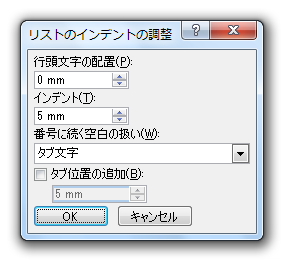
[リストのインデントの調整]ダイアログの使い方は、箇条書きの行頭文字と文字の間を数値で指定したいと考えているレベルの方なら、特に問題はないでしょう。
ちなみに、Word 2007・2010で強引に[箇条書きと段落番号]ダイアログを表示して[変更]ボタンを押すと、2003までのような[箇条書きの書式設定]ダイアログではなく、似てるけれど異なる下図のような[新しい行頭文字の定義]ダイアログが表示されるようになっています。
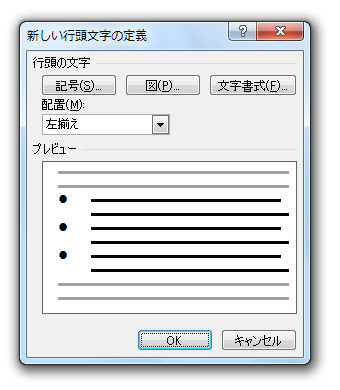
[スポンサードリンク]
- Newer:PowerPoint2010・2007の元に戻せる回数
- Older:3つの値が等しいかを調べる−AND関数
Home » Word(ワード)の使い方 » 段落書式 » Word 2010・2007で箇条書きの書式設定ダイアログは?
 『インストラクターのネタ帳』では、2003年10月からMicrosoft Officeの使い方などを紹介し続けています。
『インストラクターのネタ帳』では、2003年10月からMicrosoft Officeの使い方などを紹介し続けています。










